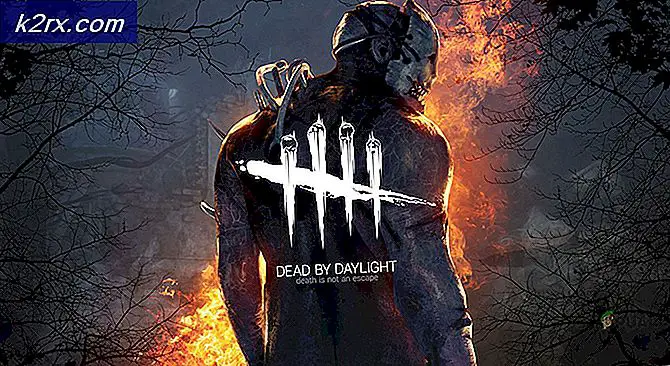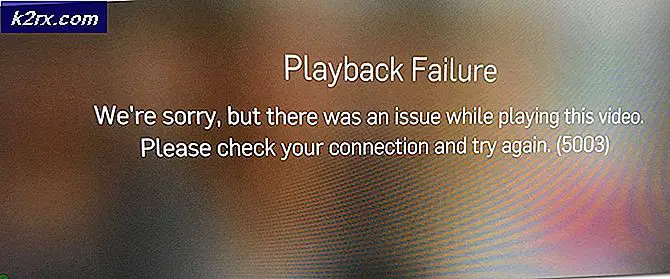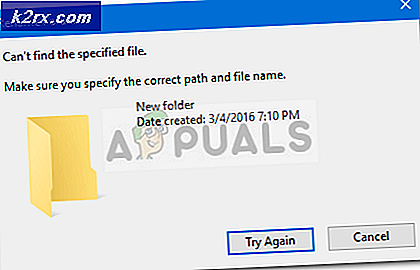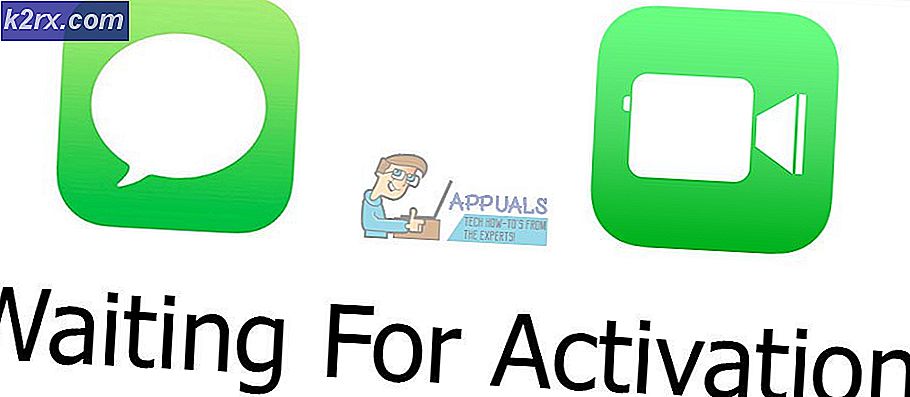Wie deaktiviere ich den Gastmodus in Microsoft Edge?
Das neue Chromium-basierte Microsoft Edge läuft auf derselben Chromium-Web-Engine wie Google Chrome. Es bietet die beste Leistung und Kompatibilität für die Benutzer. Der Gastmodus ist eine Funktion in Microsoft Edge, mit der Benutzer auf einem Gerät navigieren können, auf dem sie sich nicht anmelden möchten. Im Gastmodus werden die Informationen zur besuchten Website nicht erfasst und die automatischen Vorschläge werden deaktiviert. Diese Funktion kann jedoch deaktiviert werden, wenn der Administrator keine private Suche im Browser zulässt. Es kann verschiedene andere Gründe geben, diese Funktion in Ihrem Browser zu deaktivieren. In diesem Artikel zeigen wir Ihnen Methoden, mit denen Sie diese Funktion einfach deaktivieren können.
Deaktivieren des Gastmodus über den Registrierungseditor
Der Windows-Registrierungseditor ist ein Verwaltungstool, mit dem Benutzer die Registrierung anzeigen und Änderungen vornehmen können. Benutzer können in der Registrierung einen Wert für diese bestimmte Aufgabe erstellen und den Gastmodus über diesen Wert deaktivieren. In ähnlicher Weise müssen die Benutzer manchmal auch die fehlenden Schlüssel erstellen. Eine falsche Bearbeitung oder ein falscher Eintrag in der Registrierung kann Probleme für den Windows-Computer verursachen. Wenn Sie jedoch die folgenden Schritte ausführen, können Sie die Einstellung problemlos konfigurieren.
- Öffne ein Lauf Dialogfeld durch Drücken der Windows und R Tasten zusammen auf Ihrer Tastatur. Geben Sie nun „regedit”Und drücken Sie die Eingeben Schlüssel zum Öffnen der Registierungseditor. Wenn Sie dazu aufgefordert werden UACKlicken Sie dann auf Ja Taste.
- Navigieren Sie im Registrierungseditor zum Edge-Schlüssel:
HKEY_LOCAL_MACHINE \ SOFTWARE \ Policies \ Microsoft \ Edge
- Wenn die Kante Schlüssel fehlt, klicken Sie mit der rechten Maustaste auf Microsoft und wählen Sie die Neu> Schlüssel Möglichkeit. Benennen Sie diesen Schlüssel in „Kante“.
- Klicken Sie nun mit der rechten Maustaste auf den rechten Bereich und wählen Sie die Neu> DWORD (32-Bit) Wert Möglichkeit. Benennen Sie diesen Wert in „BrowserGuestModeEnabled“.
- Öffnen Sie danach den Wert, indem Sie darauf doppelklicken, und ändern Sie die Wertdaten in 0.
- Schließlich stellen Sie sicher, dass Sie neu starten Ihr System, um alle diese Änderungen zu übernehmen. Dadurch wird der Gastmodus des neuen Microsoft Edge deaktiviert.
- Du kannst immer aktivieren es zurück vorbei entfernen Dieser neu erstellte Wert aus dem Registrierungseditor.
Deaktivieren des Gastmodus über den Gruppenrichtlinien-Editor
Der Gruppenrichtlinien-Editor ist ein weiteres Verwaltungstool, mit dem Benutzer die Arbeitsumgebung des Betriebssystems steuern können. Im Vergleich zum Registrierungseditor ist dies zum Anpassen bestimmter Einstellungen viel einfacher. Der Gruppenrichtlinien-Editor verfügt jedoch nicht über die neuesten Richtlinieneinstellungen für den neuen Microsoft Edge. Sie müssen die neuesten Richtlinieneinstellungen für den neuen Microsoft Edge herunterladen und installieren. Aus diesem Grund sind einige zusätzliche Schritte erforderlich, um die Aufgabe auszuführen.
Hinweis: Die Gruppenrichtlinie ist für die Windows Home-Editionen nicht verfügbar. Verwenden Sie daher die Registrierungsmethode, wenn Sie das Windows Home-Betriebssystem verwenden.
- Gehen Sie zunächst zur Microsoft-Website und herunterladen die Richtliniendateien für den neuen Microsoft Edge. Wählen Sie die Versionsinformationen aus und klicken Sie auf „RICHTLINIENDATEIEN ERHALTEN”, Um Dateien herunterzuladen.
- Klicken Sie mit der rechten Maustaste auf die heruntergeladenen Dateien und wählen Sie „Dateien extrahieren”, Um die Dateien mit dem zu extrahieren WinRAR.
- Öffnen Sie den extrahierten Ordner und navigieren Sie zu „MicrosoftEdgePolicyTemplates \ windows \ admxWeg.
- Kopieren das "msedge.admx" und "msedge.adml”Dateien aus dem heruntergeladenen Ordner und Einfügen sie in der “C: \ Windows \ PolicyDefinitions" Mappe.
Hinweis: Die Sprachdatei befindet sich im Ordner und sollte in den Ordner kopiert werden.
- Möglicherweise müssen Sie neu starten Ihr System, um diese neuen Einstellungen im lokalen Gruppenrichtlinien-Editor anzuzeigen.
- Öffnen Sie danach a Lauf Dialogfeld durch Drücken der Windows + R. Tastenkombination. Art "gpedit.msc”Und drücken Sie die Eingeben Schlüssel zum Öffnen der Lokaler Gruppenrichtlinien-Editor.
- Navigieren Sie im Editor für lokale Gruppenrichtlinien zum folgenden Pfad:
Computerkonfiguration \ Administrative Vorlagen \ Microsoft Edge
- Doppelklicken Sie auf die Einstellung „Aktivieren Sie den Gastmodus“ und es wird in einem anderen Fenster geöffnet. Ändern Sie nun die Umschaltoption von Nicht konfiguriert zu Deaktiviert.
- Klick auf das Anwenden und OK Schaltflächen zum Speichern der Änderungen. Dadurch wird der Gastmodus in Microsoft Edge deaktiviert.
- Du kannst immer aktivieren es zurück durch Ändern der Umschaltoption auf Nicht konfiguriert oder aktiviert in Schritt 8.